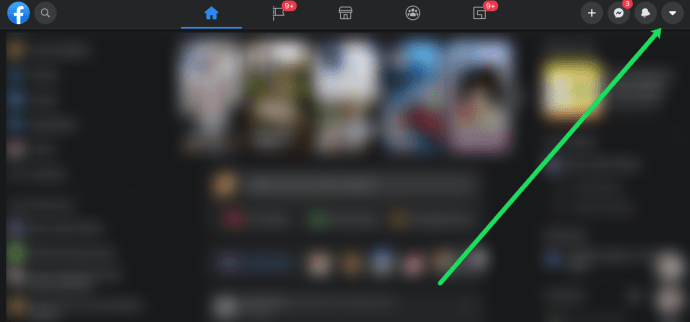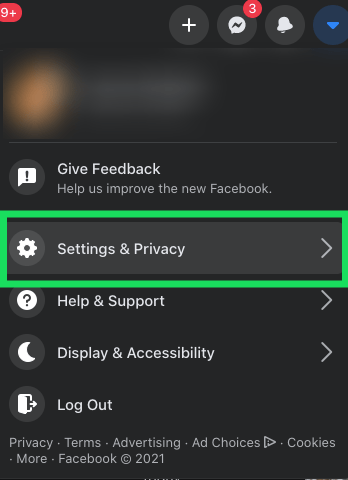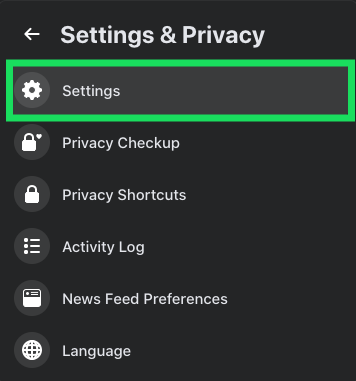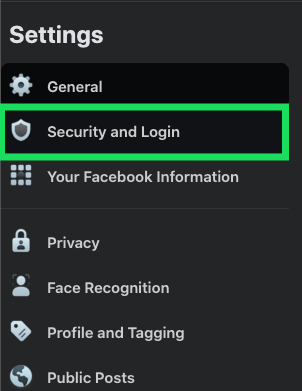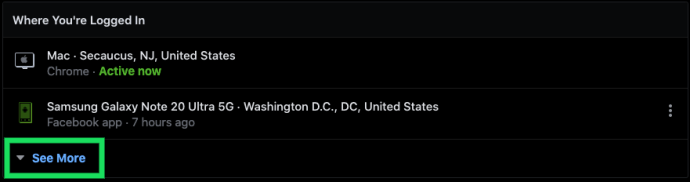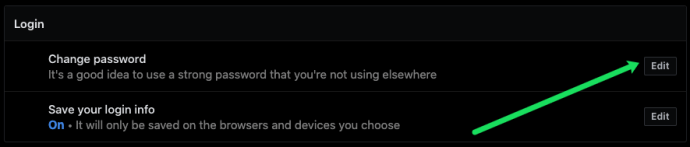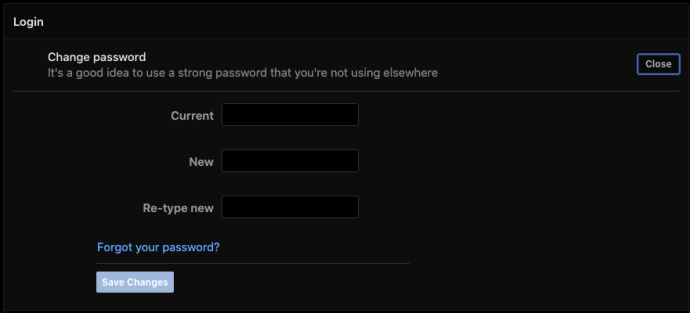Bạn có nhận thấy một số hành vi kỳ lạ trên tài khoản Facebook của mình không? Xem các bài đăng, Lượt thích hoặc nội dung cập nhật không phải của bạn? Đó có thể là dấu hiệu cho thấy ai đó đang sử dụng tài khoản Facebook của bạn và bạn có thể đã bị hack. Tất nhiên bạn có thể không, vì vậy đây là cách tìm hiểu.

Các triệu chứng điển hình của tài khoản Facebook bị tấn công bao gồm các cập nhật và mục nhập không phải của bạn, theo dõi hoặc thích hành vi không phù hợp với hành vi của bạn, tin nhắn gửi đến những người bạn không viết và email đáng sợ từ Facebook.
Email sẽ có nội dung như sau:
‘Tài khoản Facebook của bạn gần đây đã được đăng nhập từ máy tính, thiết bị di động hoặc vị trí khác mà bạn chưa từng sử dụng trước đây. Để bảo vệ bạn, chúng tôi đã tạm thời khóa tài khoản của bạn cho đến khi bạn có thể xem lại hoạt động này và đảm bảo không ai đang sử dụng tài khoản của bạn mà không có sự cho phép của bạn.
Bạn đã đăng nhập Facebook từ một thiết bị mới hoặc một vị trí bất thường? '
Có nhiều lần những email này được gửi do nhầm lẫn, vì vậy nếu bạn nhận được một email, đừng lo lắng. Nếu bạn sử dụng VPN, thiết bị di động hoặc du lịch, bạn có thể thấy một số email này. Có một số cách để kiểm tra xem ai đó có đang sử dụng tài khoản Facebook của bạn hay không.

Kiểm tra xem ai đó đang sử dụng tài khoản Facebook của bạn
Nếu nghi ngờ ai đó đang sử dụng tài khoản Facebook của mình, bạn cần nhanh chóng thực hiện hành động. Với mức độ tích hợp của mạng xã hội vào cuộc sống của chúng ta, bạn có thể ngăn chặn mọi hoạt động bất chính càng nhanh thì càng ít thiệt hại xảy ra.
May mắn thay, Facebook đã đi trước chúng ta và có một cách đơn giản để tìm ra ai đã đăng nhập vào tài khoản của bạn và khi nào.
- Đăng nhập Facebook như bình thường.
- Chọn mũi tên xuống nhỏ ở menu trên cùng để truy cập cài đặt.
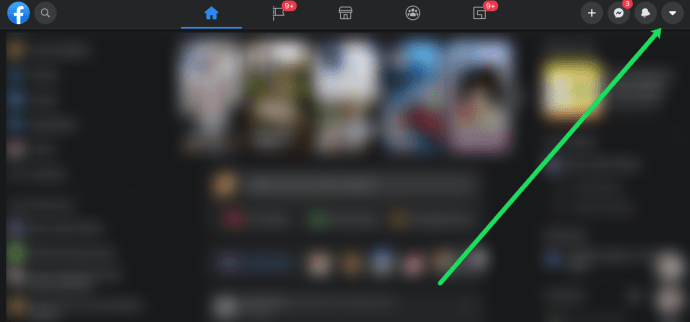
- Nhấp vào 'Cài đặt & Quyền riêng tư.'
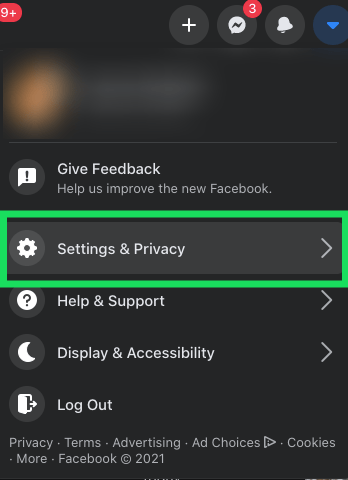
- Nhấp vào 'Cài đặt.'
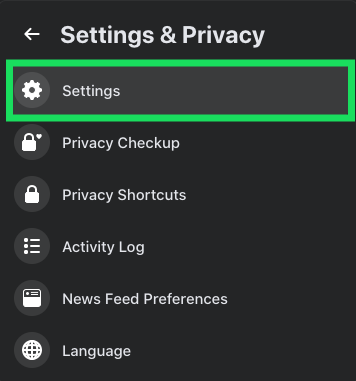
- Ở phía bên trái, hãy chọn 'Bảo mật và đăng nhập'.
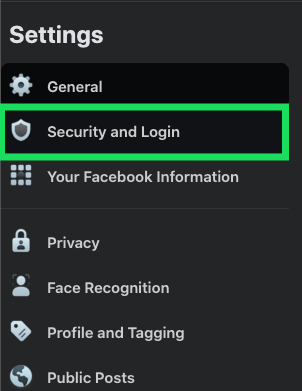
- Cuộn đến phần "Nơi bạn đã đăng nhập" và liên kết văn bản "Xem thêm".
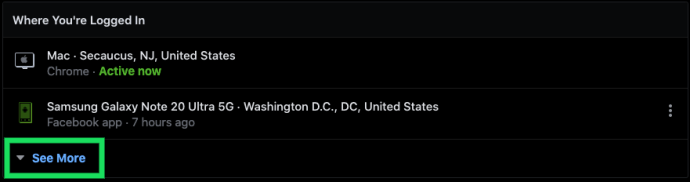
Khi bạn nhấp vào tùy chọn ‘See More’, bạn sẽ thấy danh sách tất cả các thiết bị và vị trí mà tài khoản Facebook của bạn đã được truy cập. Xin lưu ý rằng vị trí không hoàn hảo nên nó có thể liệt kê thành phố gần bạn nhất chứ không phải thành phố quê hương của bạn.
Nếu bạn thấy các thiết bị có vị trí mà bạn không nhận ra, bạn có thể dễ dàng đăng xuất chúng. Tất cả những gì bạn cần làm là nhấp vào ba dấu chấm ở bên phải thiết bị và chọn ‘Đăng xuất’.

Cuối cùng, bạn có thể đăng xuất khỏi mọi thiết bị cùng một lúc. Cuộn xuống cùng trang này và chọn ‘Đăng xuất khỏi Tất cả các phiên’.

Ghi chú: Tốt nhất là bạn nên thay đổi mật khẩu của mình trước khi đăng xuất khỏi phiên vì kẻ xâm nhập có thể chỉ cần đăng nhập lại. Chúng tôi sẽ hướng dẫn bạn cách thay đổi mật khẩu của mình bên dưới.
Bảo mật tài khoản Facebook của bạn

Nếu nghi ngờ ai đó đang sử dụng tài khoản Facebook của mình, bạn cần đăng xuất họ, thay đổi mật khẩu và bảo mật tài khoản của mình. Nếu bạn đã làm theo quy trình ở trên để xem liệu có ai đã đăng nhập vào tài khoản của mình hay không, bạn cũng có thể đăng xuất họ bằng cách chọn liên kết văn bản 'Đăng xuất khỏi tất cả các phiên'. Tuy nhiên, đừng làm điều đó. Hãy để chúng tôi sẵn sàng trước.
- Quay lại cửa sổ phiên quay lại Bảo mật và đăng nhập.
- Mở tab trình duyệt mới và điều hướng đến trang Bảo mật và đăng nhập.
- Chọn 'Chỉnh sửa' bên cạnh Thay đổi mật khẩu trong tab mới.
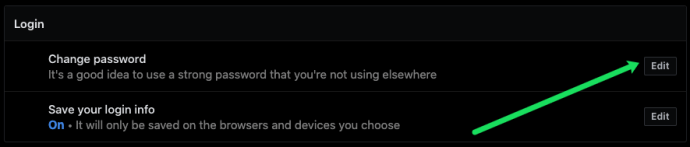
- Chuẩn bị một mật khẩu mới trong các hộp nhưng chưa lưu các thay đổi. Làm cho mật khẩu tốt. Sau đó, nhấp vào 'Lưu thay đổi.'
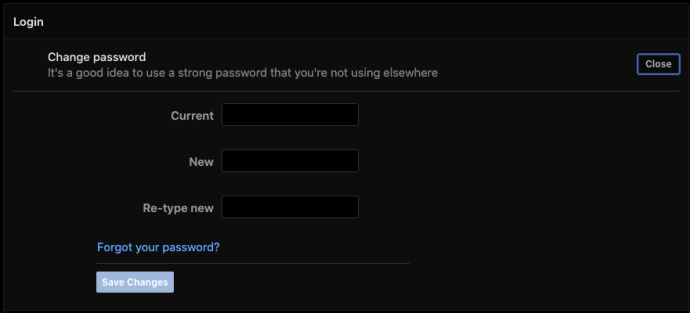
- Quay lại tab ban đầu của bạn và chọn Đăng xuất khỏi tất cả các phiên. Xác nhận nếu được yêu cầu.
- Chọn Lưu thay đổi trong tab Thay đổi mật khẩu.
Về cơ bản, bạn mở bản sao của trang Bảo mật và đăng nhập trong hai cửa sổ trình duyệt. Một bạn sử dụng để kết thúc phiên và một bạn sử dụng để thay đổi mật khẩu. Bạn cần thực hiện việc này nhanh chóng vì bạn không biết đó là bot hay người đang sử dụng tài khoản. Bằng cách buộc phiên kết thúc, bạn loại bỏ bất kỳ ai đang sử dụng tài khoản của bạn. Bằng cách nhấn Lưu thay đổi ngay lập tức, bạn cập nhật mật khẩu của mình. Hy vọng đủ nhanh để ngăn hacker đăng nhập lại.
Đôi khi, việc thay đổi mật khẩu sẽ kích hoạt yêu cầu kết thúc tất cả các phiên nhưng điều này có vẻ hơi bị ảnh hưởng và bỏ lỡ. Mặc dù có một vài bước bổ sung ở đây, nhưng nó hoạt động mọi lúc.
Tiếp theo, thiết lập cảnh báo cho các thông tin đăng nhập không được công nhận và thiết lập xác thực hai yếu tố.
- Điều hướng đến Bảo mật và đăng nhập nếu bạn đã đóng cửa sổ.
- Chọn nút Chỉnh sửa bên cạnh Nhận thông báo về các thông tin đăng nhập không được công nhận.
- Thêm thông báo và cảnh báo qua email. Điều này sẽ khiến Facebook gửi cho bạn thông báo đăng nhập khi bạn đăng nhập từ một nơi bất thường.
- Chọn Sử dụng xác thực hai yếu tố.
- Chọn Thiết lập bên cạnh Xác thực hai yếu tố. Thêm số điện thoại của bạn và làm theo hướng dẫn.
Khi hai điều này được thiết lập, tài khoản Facebook của bạn sẽ an toàn nhất có thể. Nếu ai đó cố gắng đăng nhập vào tài khoản Facebook của bạn từ nơi khác, bạn sẽ nhận được thông báo qua email. Khi họ cố gắng đăng nhập, họ sẽ cần phải xác thực bằng điện thoại của bạn, điều này sẽ ngăn họ theo dõi.
Các câu hỏi thường gặp
Có cách nào để biết ai đang đăng nhập vào tài khoản của tôi không?
Tiếc là không có. Trừ khi bạn nhận ra thiết bị hoặc vị trí, không có cách nào để biết ai đang truy cập tài khoản của bạn. Ngoài ra, bạn sẽ không biết liệu kẻ xâm nhập là bot hay người khác.
Facebook có cung cấp xác thực 2 yếu tố không?
Đúng! Xác thực hai yếu tố được phát triển để gửi mã đến một thiết bị, số điện thoại hoặc địa chỉ email khác mà người ta phải xác minh để có quyền truy cập vào tài khoản.
Để bật tính năng này trên Facebook, hãy làm theo các bước ở trên để thay đổi mật khẩu của bạn. Ngay dưới tùy chọn mật khẩu, bạn sẽ thấy phần xác thực hai yếu tố. Bật công tắc và tính năng được bật.
Nếu ai đó cố gắng truy cập vào tài khoản của bạn, bạn sẽ nhận được thông báo đến một thiết bị khác.
Không ai thích ý tưởng bị hack nhưng việc kiểm tra xem người khác có đang sử dụng tài khoản Facebook của bạn là điều khá đơn giản. Bây giờ bạn biết cách kiểm tra kẻ gian và phải làm gì với chúng nếu bạn bị tấn công. Chúc may mắn!